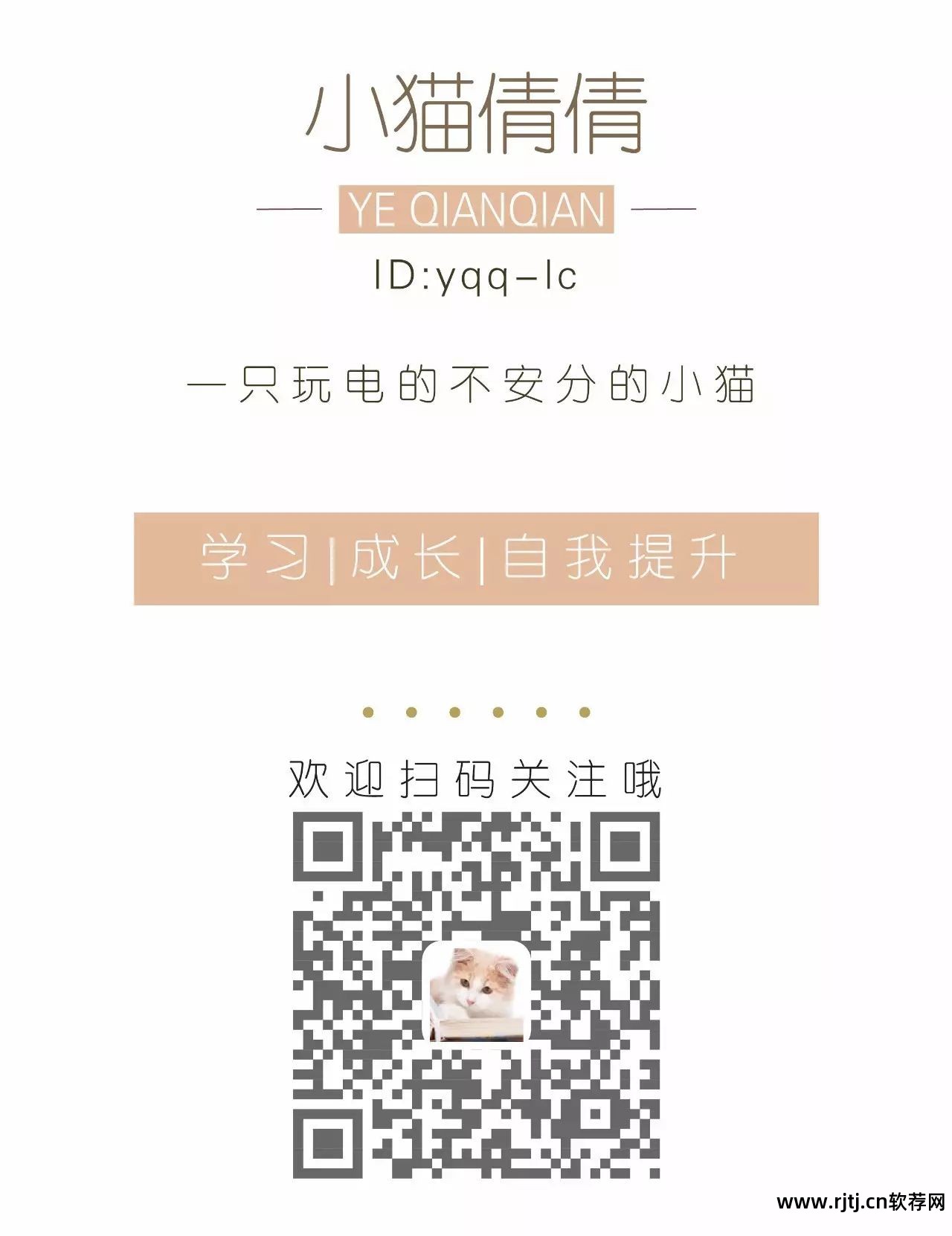所以喵今天写了一篇超级简洁的xmind教程。
我们先回顾一下如何使用思维导图做笔记~
拿到书后,先不要急着画思维导图。 首先思维导图软件教程,看一下这本书讲了什么内容。
计划一下你需要多长时间来绘制这张思维导图。
回忆一下您已经知道的内容,看看其中哪些内容与您今天要读的书相关。
为您当前有疑问的领域绘制一个简单而小的思维导图。
浏览本书的目录、标题、摘要、主要图表等,了解整体结构。
预习时,要特别注意每个章节的开头和结尾,并将重要的知识点添加到思维导图中。
按照结构排列书中的关键词和要点,并绘制思维导图。
完成绘图后,再读一遍并填写您遗漏的任何重要部分。
看起来有8个步骤相当麻烦,但实际上是一个浏览——画图——审阅——查漏补缺的过程。 整体思维导图呈树形结构,逻辑清晰,层次分明。 根节点和叶子节点非常清晰。 特别适合对逻辑性较强的书本做笔记。 特别适合自学、自我提升的书籍,也适合理工科专业的期末复习。 如何利用思维导图进行期末复习? 喵之前在知乎上写过一篇文章。 感兴趣的朋友可以点击文末【阅读原文】查看。 我这里就不详细说了。
今天的主要任务是学习使用xmind。
1、首先在官网下载xmind软件,地址如图。 有钱人可以选右边的,但我装的是左边的。 对于现阶段来说已经足够了。
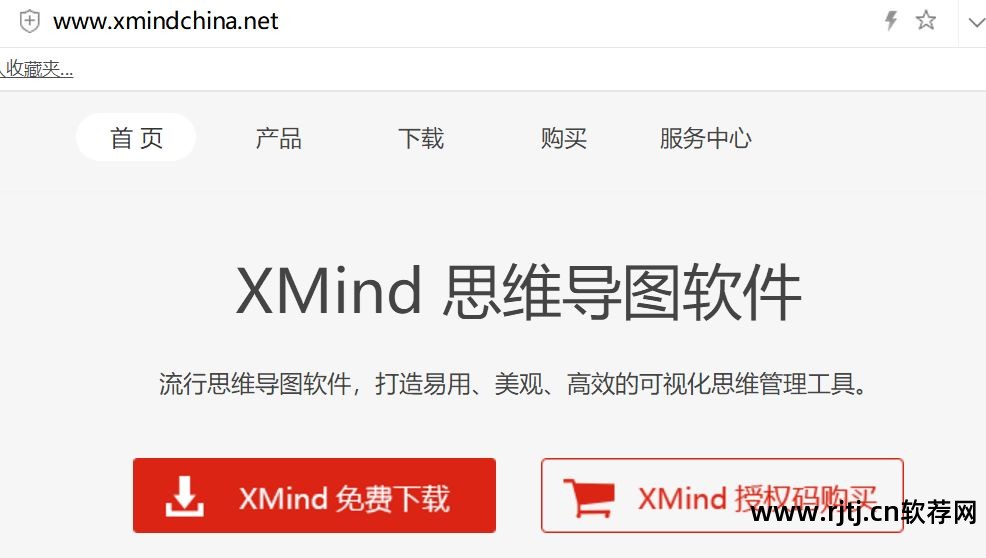
2、安装完成后,点击“文件-新建”。
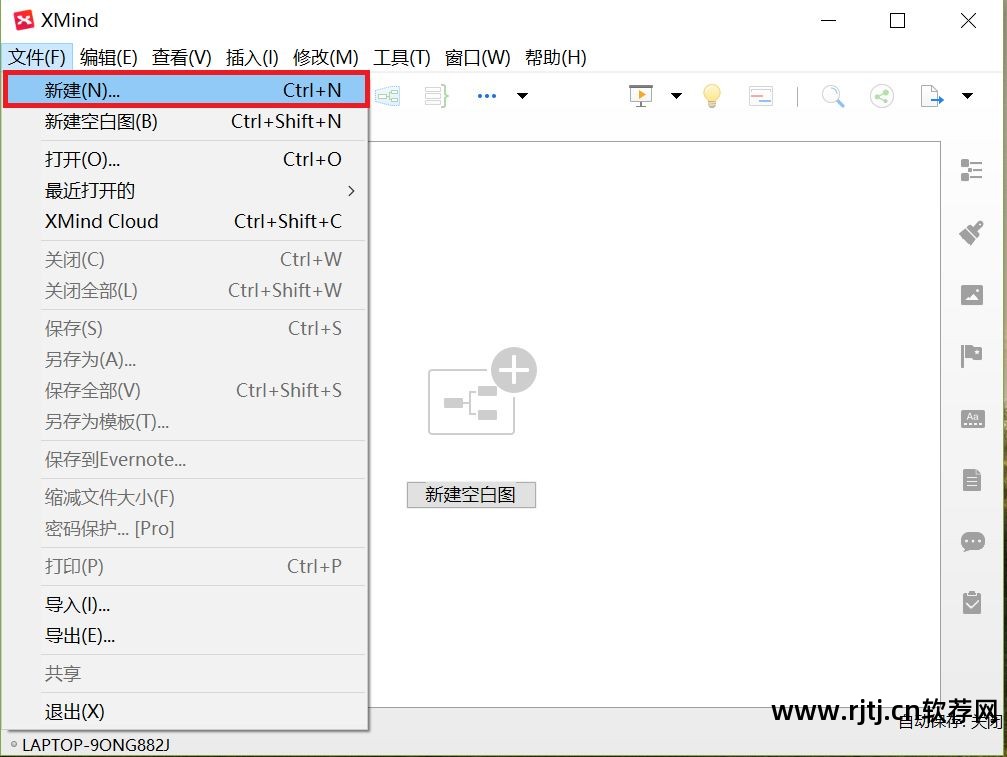
3. 然后您可以自己选择图表的结构。 我更喜欢向右扩展的逻辑图。
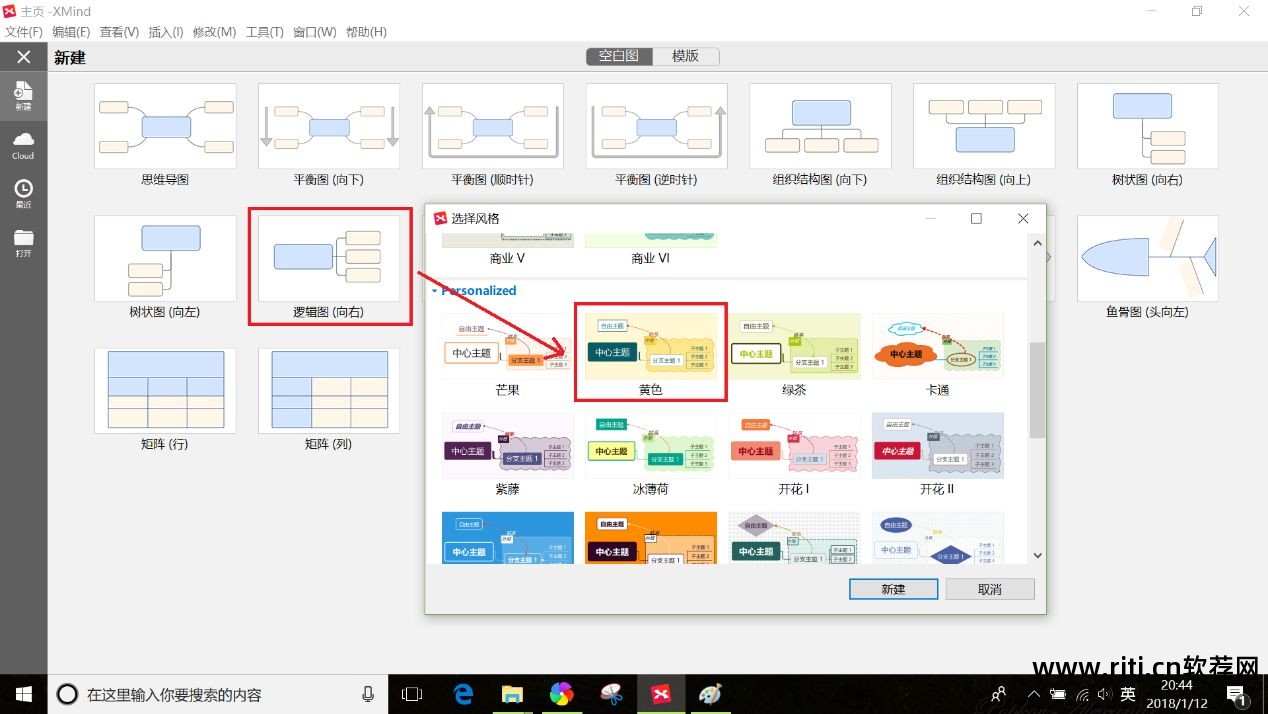
4、新建一张空白图片,就会出来一个自由主题,各个模块的位置可以随意排列。

5. 这些块可以用任何线连接。 单击此处,然后单击箭头开始处的模块,再单击箭头结束处的模块,两个模块之间就建立了连接。

6. 用鼠标双击连接线,可以为该线添加描述。 这就是从 A 到 B 的线的含义。

自由组合更适合头脑风暴或日程规划。 我个人觉得,如果是一个很大的图,比如我之前跟大家分享过的《聚焦》、《如何学习》、《系统思维》等,那就尴尬了。 弯曲的线条会显得杂乱。 这时根据前面的步骤选择对应的结构图就更加简洁美观了。
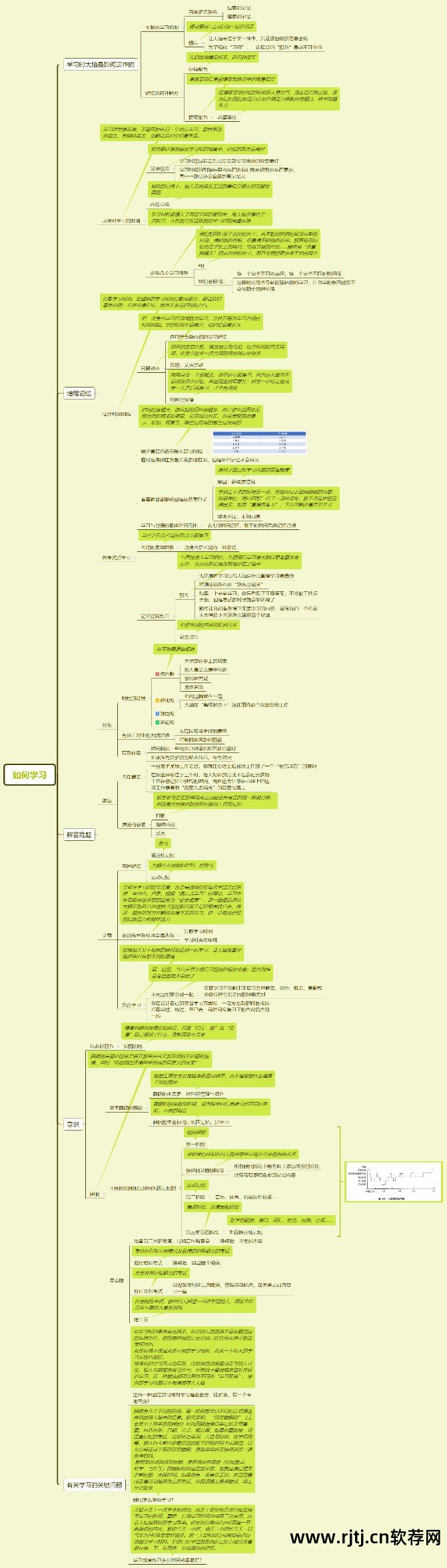
7.首先在中间最大的区域写下整个主题的名称。

8、注意这一点! ! 熟练使用快捷键将帮助你更快地绘制思维导图!
(1) 选择模块后,点击键盘上的Tab,生成该模块的下一级(子主题)。
(2) 按 Enter 键在模块下方生成其并行主题。
(3) 同时按下Shift+Enter,在模块上方生成其平行主题。
(4) 同时按下Alt+Enter,在模块上方生成其注释。
(5) 选择连续的几个模块思维导图软件教程,或者选择这些模块的上一级模块,同时按Ctrl+]。 这些模块后面会出现一个大括号,表明这些内容属于同一类别,稍后可以写总结。 。
(6) 选择连续的几个模块,或者选择这些模块的前一级模块,同时按Ctrl+B,会将这些模块放入同一个框中。
(7) 同时按下Ctrl+L,会出现一条带箭头的连接线,从此模块开始。 如果单击现有模块,两个模块之间将建立链接; 如果您单击空白处,它将指向一个免费主题。
(8) 双击任意空白处,就会生成一个免费主题。
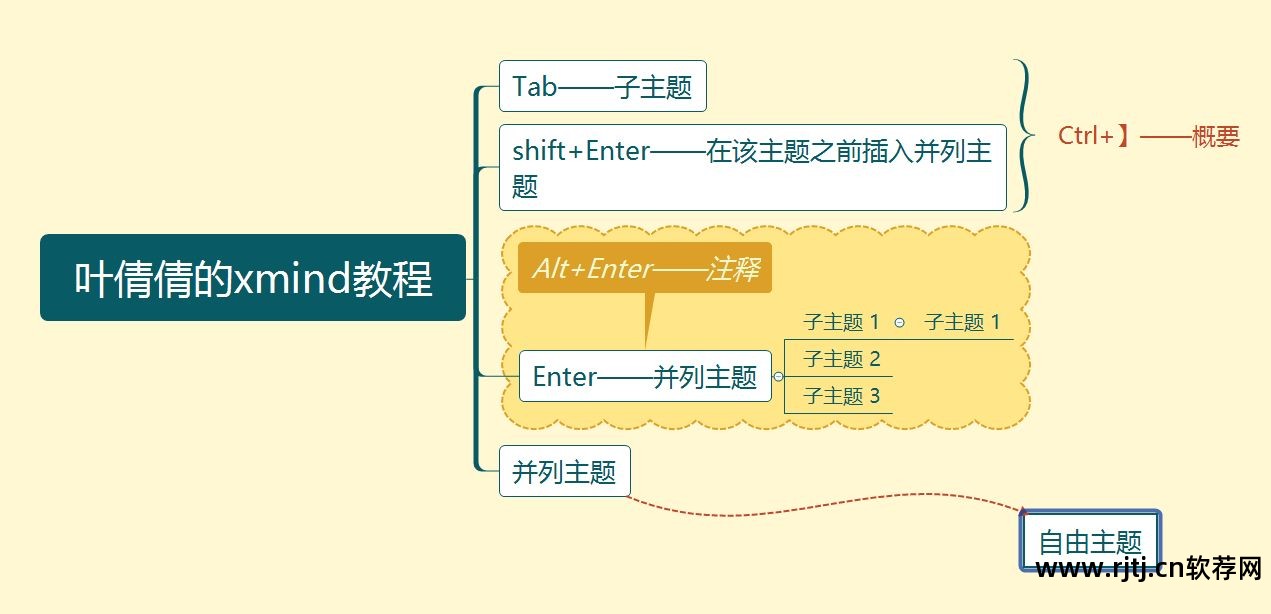
(9) 也可以从桌面拖入图片。
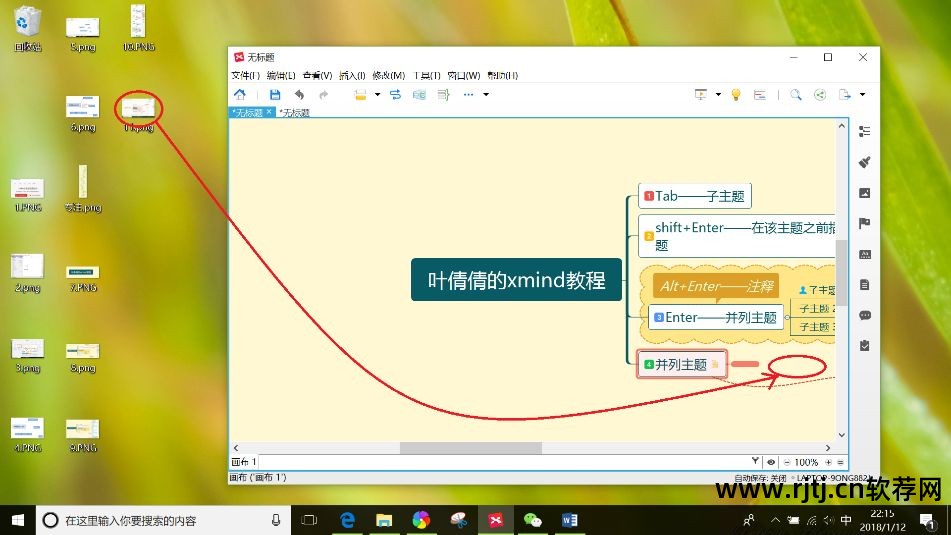
只需点击复制即可。 如果您想保留文件路径,可以选择连接。 但如果移动文件就会报错,所以我不喜欢选择连接。

这样这张图片就被添加到指定的位置了。

9. 图标

10. 单击此处查看不同的图标。 在编写连续内容时可以使用图标进行编号。
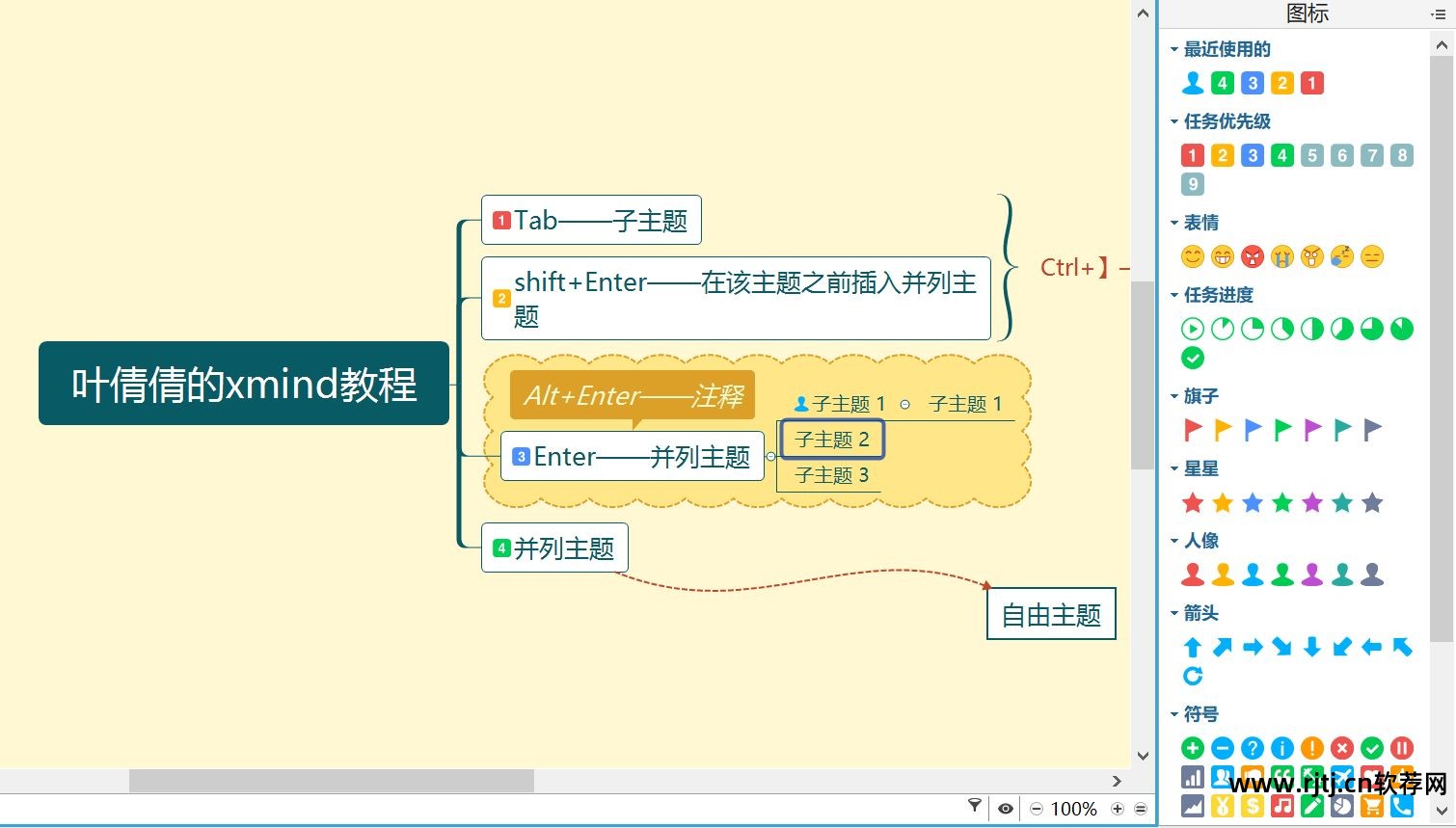
11.突然觉得以前的风格不好看,所以这里可以换一下风格。 双击其中一种布局,样式就会发生变化。
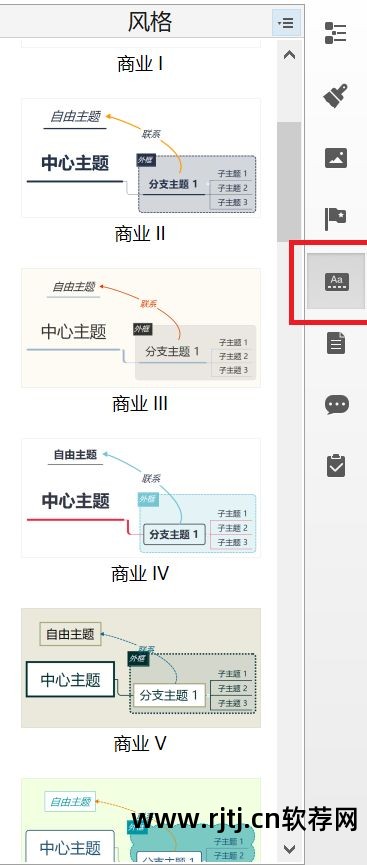
12.还可以添加注释
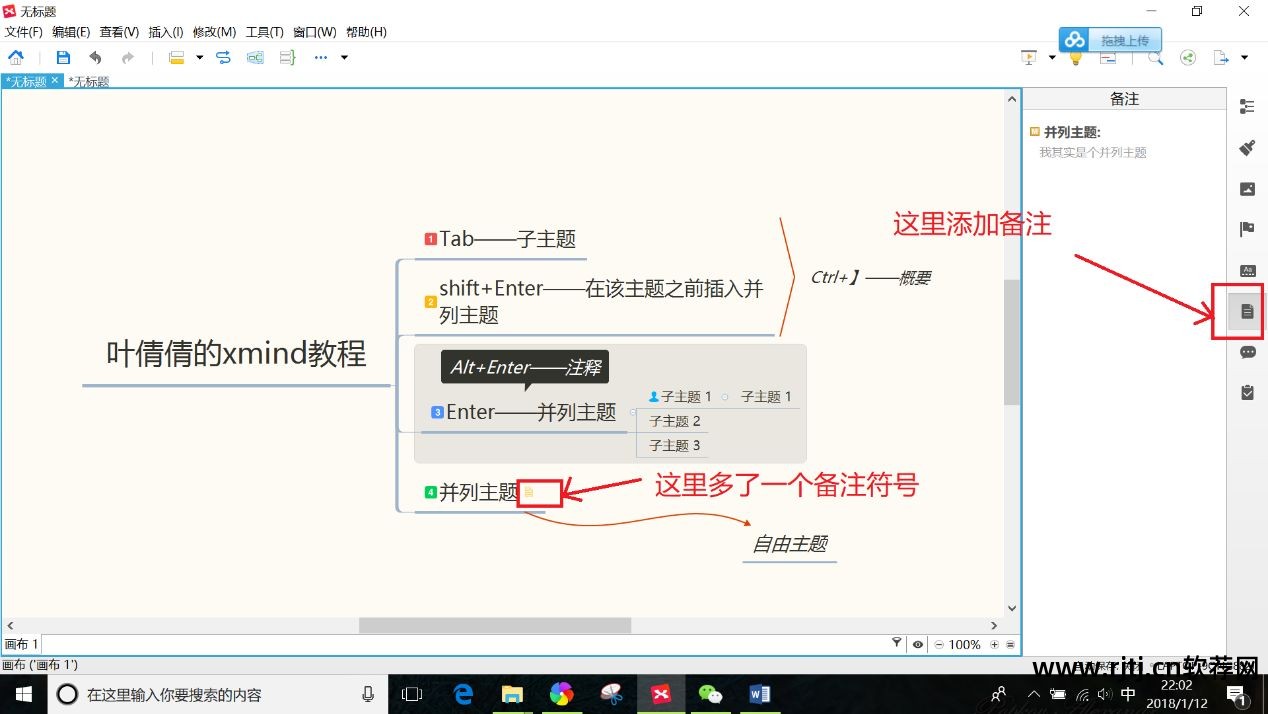
13.绘制完思维导图后,可以点击右上角最后一个图标导出文件。
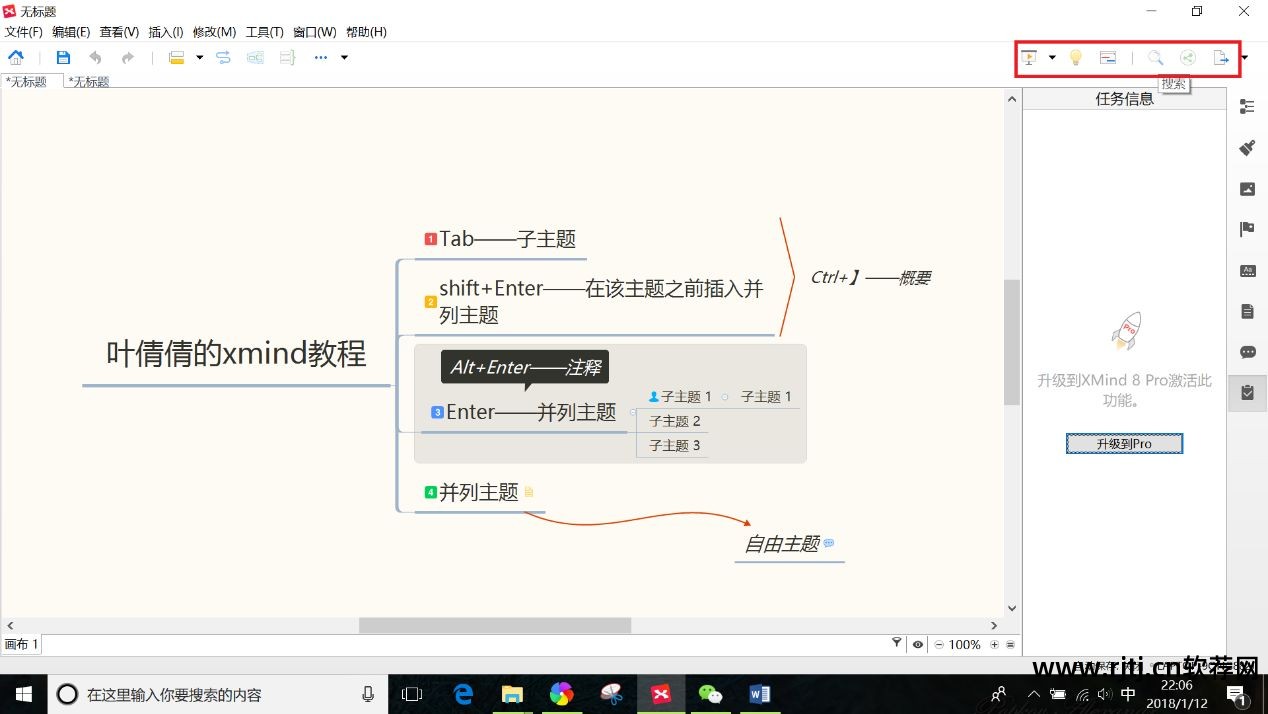
选择导出[图片]。
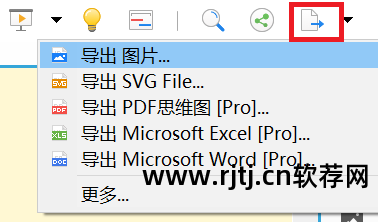
掌握了这些功能,做读书笔记、复习课程就没问题了~
还有很多其他的功能,感兴趣的朋友可以自行探索~
往期相关内容回顾: